วิธีเชื่อมต่อ Galaxy Note 5 กับทีวีผ่าน Quick Connect ปัญหาอื่น ๆ
สวัสดีทุกคน! ยินดีต้อนรับสู่โพสต์อื่นที่ครอบคลุมปัญหา # GalaxyNote5 บางส่วนที่รายงานโดยผู้อ่านของเรา เราจะเผยแพร่โพสต์เดียวกันในอีกไม่กี่สัปดาห์ข้างหน้าดังนั้นสำหรับผู้ที่ยังไม่เห็นปัญหาของพวกเขา

สำหรับตอนนี้ที่นี่ 6 หัวข้ออื่น ๆ ที่เรากำลังพูดถึงสำหรับคุณ:
- Galaxy Note 5 จะไม่ชาร์จเมื่อระดับแบตเตอรี่ถึง 22%
- Galaxy Note 5 ที่จัดเก็บข้อมูลลดลงเป็น 8GB หลังจากกระพริบ
- Galaxy Note 5 ไม่สามารถปลดล็อคได้
- แอปเครื่องเล่นเพลง Galaxy Note 5 ไม่สามารถเข้าถึงไฟล์เพลงได้
- หน้าจอ Galaxy Note 5 ที่เสียหายจากน้ำไม่ตอบสนอง
- วิธีการเชื่อมต่อ Galaxy Note 5 กับทีวีผ่าน Quick Connect
หากคุณกำลังมองหาวิธีแก้ไขปัญหา #Android ของคุณเองคุณสามารถติดต่อเราโดยใช้ลิงก์ที่ให้ไว้ที่ด้านล่างของหน้านี้หรือคุณสามารถติดตั้งแอพฟรีของเราจาก Google Play Store
เมื่ออธิบายปัญหาของคุณโปรดให้ละเอียดที่สุดเท่าที่จะเป็นไปได้เพื่อให้เราสามารถระบุโซลูชันที่เกี่ยวข้องได้อย่างง่ายดาย หากทำได้โปรดระบุข้อความแสดงข้อผิดพลาดที่แน่นอนที่คุณจะได้รับเพื่อให้เราทราบว่าจะเริ่มต้นอย่างไร หากคุณได้ลองทำตามขั้นตอนการแก้ไขปัญหาก่อนที่จะส่งอีเมลถึงเราโปรดพูดถึงพวกเขาเพื่อให้เราสามารถข้ามพวกเขาในคำตอบของเรา
ปัญหา # 1: Galaxy Note 5 จะไม่ชาร์จเมื่อระดับแบตเตอรี่ถึง 22%
ฉันใช้ Note 5 มาประมาณหนึ่งปีแล้ว เมื่อเร็ว ๆ นี้ฉันกำลังประสบปัญหาเกี่ยวกับประสิทธิภาพของแบตเตอรี่ / การชาร์จ เมื่อเริ่มต้นปัญหาโทรศัพท์จะปิดเมื่อถึง 15% ตอนนี้มันไม่ชาร์จเกิน 22% (ถ้าฉันไม่ทำอะไรเลยและปล่อยให้มันชาร์จต่อไป) ไม่ว่าจะปิดหรือเปิดอยู่ หากเริ่มต้นมันกำลังชาร์จในขณะที่โทรศัพท์เปิดอยู่และเมื่อถึง 22% และฉันปิดมันแสดงให้เห็น 95% / 96% ชาร์จ และถ้ามันถูกชาร์จในขณะที่โทรศัพท์ถูกปิดและถึง 22% แล้วฉันเปิดมันแสดงให้เห็นว่า 95% / 96% ชาร์จ เมื่อฉันใช้โทรศัพท์และค่าใช้จ่ายถึงประมาณ 60% มันก็ปิดตัวลง มันเป็นปัญหาแบตเตอรี่หรือไม่? ฉันจำเป็นต้องเปลี่ยนหรือไม่ หรือเกี่ยวข้องกับระบบปฏิบัติการ หากฉันต้องการซื้อแบตเตอรี่ฉันสามารถซื้อได้ที่ไหน? - Tanvir
วิธีแก้ปัญหา: สวัสดี Tanvir อาจเป็นปัญหาแบตเตอรี่มากที่สุด ก่อนที่คุณจะส่งแบตเตอรี่หรือโทรศัพท์ใหม่เราขอแนะนำให้คุณปรับแบตเตอรี่ใหม่ก่อน หากไม่เปลี่ยนแปลงอะไรคุณสามารถรีเซ็ตโทรศัพท์เป็นค่าเริ่มต้นจากโรงงานเพื่อตรวจสอบว่าเป็นเพียงความผิดพลาดระดับซอฟต์แวร์หรือไม่
ในการปรับเทียบแบตเตอรี่ใหม่ให้ทำตามขั้นตอนเหล่านี้:
- ใช้โทรศัพท์ด้วยการเล่นเกมหรือทำงานต่าง ๆ เพื่อเร่งการจ่ายพลังงานจนกว่าโทรศัพท์จะปิดตัวเอง
- เปิดโทรศัพท์อีกครั้งและปล่อยให้มันปิดตัวเอง
- ชาร์จโทรศัพท์โดยไม่ต้องเปิดเครื่องใหม่
- รอจนกระทั่งแบตเตอรี่แจ้งว่าชาร์จจนเต็ม 100%
- ถอดปลั๊กเครื่องชาร์จแล้วเปิดโทรศัพท์
- หากโทรศัพท์แจ้งว่าไม่ใช่ 100% อีกต่อไปให้ปิดเครื่องเสียบที่ชาร์จกลับเข้าไปใหม่และรอจนกว่าจะถึงการชาร์จ 100%
- ถอดปลั๊กเครื่องชาร์จออกแล้วเปิดโทรศัพท์อีกครั้ง
- ใช้โทรศัพท์จนกว่าคุณจะทิ้งแบตเตอรี่ลงเหลือ 0
- ทำซ้ำรอบหนึ่งครั้ง
เพื่อให้โรงงานรีเซ็ต Note 5 ของคุณโปรดทำตามขั้นตอนด้านล่าง โปรดทราบว่าการรีเซ็ตเป็นค่าเริ่มต้นจากโรงงานจะลบล้างทุกอย่างรวมถึงรูปภาพวิดีโอและอื่น ๆ ตรวจสอบให้แน่ใจว่าคุณได้สำรองข้อมูลก่อนทำการรีเซ็ตเป็นค่าจากโรงงาน
- ปิด Samsung Galaxy Note 5 ของคุณโดยสมบูรณ์
- กดปุ่มเพิ่มระดับเสียงและปุ่มโฮมค้างไว้ก่อนจากนั้นกดปุ่มเปิด / ปิดค้างไว้
- กดปุ่มสามปุ่มค้างไว้และเมื่อมีการแสดง 'Samsung Galaxy Note5' ให้ปล่อยปุ่มเปิด / ปิด แต่ยังคงค้างอีกสองปุ่ม
- เมื่อโลโก้ Android แสดงขึ้นให้ปล่อยทั้งปุ่มเพิ่มระดับเสียงและปุ่มโฮม
- การแจ้งเตือน 'การติดตั้งการอัปเดตระบบ' จะปรากฏบนหน้าจอเป็นเวลา 30 ถึง 60 วินาทีก่อนที่หน้าจอการกู้คืนระบบ Android จะแสดงพร้อมตัวเลือก
- ใช้ปุ่มลดระดับเสียงเพื่อไฮไลต์ตัวเลือก 'ใช่ - ลบข้อมูลผู้ใช้ทั้งหมด' และกดปุ่มเปิด / ปิดเพื่อเลือก
- เมื่อกระบวนการเสร็จสมบูรณ์ให้ใช้ปุ่มลดระดับเสียงเพื่อเน้นตัวเลือก 'ระบบรีบูตทันที' และกดปุ่มเปิดปิดเพื่อรีสตาร์ทโทรศัพท์
- การรีบูตอาจใช้เวลานานกว่าจะเสร็จสมบูรณ์เล็กน้อย แต่ไม่ต้องกังวลและรอให้อุปกรณ์ใช้งานได้
หากทั้งสองวิธีไม่ได้ผลให้ทำการตรวจสอบฮาร์ดแวร์เพื่อให้สามารถระบุได้ว่าแบตเตอรี่จำเป็นต้องเปลี่ยนหรือไม่
ปัญหา # 2: การจัดเก็บข้อมูล Galaxy Note 5 หดเป็น 8GB หลังจากกระพริบ
เฮ้ตรงนี้นี่คือปัญหาของฉัน ฉันมี Samsung Galaxy Note 5 Jt เป็นโทรศัพท์ Sprint แต่ถูกปลดล็อคสำหรับใช้กับ T-Mobile ฉันถูกล็อคออกจาก Snapchat และดาวน์โหลดแอปที่เรียกว่า Supersu เพราะฉันอ่านที่ไหนสักแห่งที่คุณต้องการให้แอพนี้แก้ไข Snapchat โอ้ไม่มีข้อความล้มเหลวในการเข้าสู่ระบบ ไม่ว่าในกรณีใดการทำเช่นนั้นโทรศัพท์ของฉันจะเข้าสู่โหมดบริคและฉันดาวน์โหลดสต็อคและติดตั้งโดยใช้โอดินและทำให้โทรศัพท์ของฉันทำงานอีกครั้ง ปัญหาเดียวคือฉันไปจากโทรศัพท์ 32GB ไปยังโทรศัพท์ 8GB ที่ไม่มีพื้นที่เก็บข้อมูล ถอนหายใจ ฉันค้นหาสูงและต่ำสำหรับวิธีการแก้ไขปัญหานี้ คุณสามารถให้คำแนะนำใด ๆ ขอบคุณมาก. - แพทริเซีย
วิธีแก้ปัญหา: สวัสดีแพทริเซีย เพื่อที่จะเข้าใจสถานการณ์ของคุณอย่างเต็มที่เราต้องการข้อมูลมากกว่าสิ่งที่คุณให้ไว้ที่นี่ หากเราไม่เข้าใจผิดสิ่งที่คุณพยายามจะพูดคือที่เก็บข้อมูลทั้งหมดในโทรศัพท์ของคุณหดเป็น 8GB หลังจากกระพริบ ในกรณีดังกล่าวให้ลองติดตั้งเฟิร์มแวร์เวอร์ชั่นโรงงานใหม่เพื่อกู้คืนพาร์ติชันหน่วยความจำทั้งหมดกลับเป็นขนาดเริ่มต้น เฟิร์มแวร์เวอร์ชั่นโรงงานเป็นเวอร์ชั่น Android ดั้งเดิมเมื่อคุณนำโทรศัพท์ออกจากกล่อง Note 5s บางรุ่นมาพร้อมกับ Android Lollipop เมื่อปีที่แล้วดังนั้นหากการแฟลช Android Marshmallow ไม่สามารถแก้ไขปัญหาได้ลอง Android Lollipop
ปัญหา # 3: Galaxy Note 5 ไม่สามารถปลดล็อคได้
ฉันได้ลองทุกอย่างแล้ว! เรายกเลิกพนักงาน เขาเช็ดอุปกรณ์ก่อนที่จะให้มันคืน ฉันเอื้อมมือไปหาเขา แต่เขาจะไม่ช่วย เรามีสมาร์ทโฟนมากกว่า 50 เครื่องที่มี Verizon ฉันต้องการนำอุปกรณ์นี้ไปใช้กับพนักงานคนอื่น มีวิธีการใหม่ในการปลดล็อคโทรศัพท์นี้หรือไม่? ฉันลองใช้วิธีการของคุณแล้วและมันก็ไม่ปรากฏอะไรเลยฉันลองใช้ realterm ตามบทความอื่นแล้วยังไม่ประสบความสำเร็จ คุณช่วยได้ไหม ฉันคิดว่าอุปกรณ์กำลังใช้งาน nougat ขอบคุณ. - ออสติน
วิธีแก้ปัญหา: สวัสดีออสติน เพิ่มคุณสมบัติการป้องกันการรีเซ็ตเป็นค่าเริ่มต้นจากโรงงานสำหรับอุปกรณ์ Samsung ที่ใช้ Android Lollipop และมากกว่าปีที่ผ่านมา ซึ่งหมายความว่าโทรศัพท์ที่มีการป้องกัน FRP สามารถปลดล็อคได้โดยการป้อนข้อมูลรับรองบัญชี Google ที่ลงทะเบียนแล้วเท่านั้น หากคุณไม่มีโทรศัพท์ก็จะกลายเป็นกระดาษที่มีราคาแพง
ในเวลานี้เราไม่ได้ตระหนักถึงการแฮ็คใด ๆ ที่สามารถปลดล็อกโทรศัพท์ที่ได้รับการป้องกัน FRP เพื่อให้คุณโชคดี
ปัญหา # 4: แอปเครื่องเล่นเพลง Galaxy Note 5 ไม่สามารถเข้าถึงไฟล์เพลงได้
นาย Android Guy หวังว่าคุณจะสามารถ ฉันมีปัญหาในการเข้าถึงไฟล์เพลงผ่านเครื่องเล่นเพลงปกติที่มาพร้อมกับโทรศัพท์ ไม่แน่ใจว่าเมื่อมันเกิดขึ้น นี่คือสิ่งที่เกิดขึ้น: เมื่อฉันเปิดเครื่องเล่นเพลงของฉันมันจะไม่มีเพลง ฉันติดตั้งการ์ด SD เมื่อหลายเดือนก่อนและย้ายเพลงส่วนใหญ่ไป ทุกอย่างทำงานได้ดีจนกระทั่งเมื่อวันก่อนฉันพยายามใช้เครื่องเล่นและไม่มีเพลง ฉันลองย้ายเพลงกลับไปที่อุปกรณ์จัดเก็บข้อมูลและเพลงจะปรากฏขึ้นบนเครื่องเล่นและใช้งานได้ตามที่ควร ในความพยายามที่จะเพิ่มพื้นที่ว่างบนที่เก็บข้อมูลอุปกรณ์ของฉันฉันมีการย้ายไฟล์เป็นระยะ ๆ รวมถึงข้อมูลและแอพอื่น ๆ ไปยังการ์ด SD โชคไม่ดีที่ฉันไม่ได้ตรวจสอบแอพเล่นเพลงของ Samsung หลังจากที่ฉันทำการ์ด SD ทุกครั้ง อย่างน้อยก็ฉันจะมีเงื่อนงำในสิ่งที่ฉันทำเพื่อสร้างปัญหานี้ การ์ด Micro SD เป็นรุ่นซัมซุง 32 GB # MB-MP32DA / AM EVO class 10 ขอบคุณ - ดั๊ก
วิธีแก้ปัญหา: สวัสดี Doug เนื่องจากปัญหาเกี่ยวข้องกับการ์ด SD การย้ายครั้งแรกของคุณคือเพื่อให้แน่ใจว่าการ์ดดังกล่าวใช้งานได้ ลองฟอร์แมตใหม่โดยใช้โทรศัพท์ของคุณและย้ายไฟล์เพลงบางไฟล์ไปก่อนที่จะลองเล่นในแอป
หากวิธีนี้ไม่สามารถแก้ไขปัญหาได้สิ่งต่อไปที่คุณต้องการทำคือการล้างแคชและข้อมูลของเครื่องเล่นเพลง นี่คือวิธี:
- เปิดเมนูการตั้งค่าผ่านทางแถบการแจ้งเตือนของคุณ (เลื่อนลง) หรือผ่านแอพการตั้งค่าในหน้าจอแอปของคุณ
- นำทางลงไปที่ "แอพ" สิ่งนี้อาจถูกเปลี่ยนชื่อเป็นแอปพลิเคชันหรือตัวจัดการแอปพลิเคชันใน Android 6.0 รุ่นที่ใช้สกินของ OEM
- เมื่ออยู่ที่นั่นให้คลิกที่แอปพลิเคชัน
- ตอนนี้คุณจะเห็นรายการของสิ่งต่าง ๆ ที่ให้ข้อมูลเกี่ยวกับแอปรวมถึงที่เก็บข้อมูลสิทธิ์การใช้หน่วยความจำและอื่น ๆ เหล่านี้เป็นรายการที่คลิกได้ทั้งหมด คุณจะต้องคลิกที่จัดเก็บข้อมูล
- ตอนนี้คุณควรเห็นปุ่ม Clear Data และ Clear Cache สำหรับแอปพลิเคชันอย่างชัดเจน
หากปัญหายังคงมีอยู่ให้รีเซ็ตโทรศัพท์เป็นค่าเริ่มต้นจากโรงงาน อ้างถึงขั้นตอนข้างต้นเกี่ยวกับวิธีการทำ
ปัญหา # 5: หน้าจอ Galaxy Note 5 ที่เสียหายจากน้ำไม่ตอบสนอง
Samsung Galaxy Note 5 ของฉันอยู่ใกล้อ่างล้างหน้าของฉันและมันก็เปียก มันทำหน้าที่ด้วยตัวเองสักสองสามชั่วโมงจนกระทั่งฉันสามารถปิดโทรศัพท์ได้ ทุกอย่างอื่นก็โอเค ฉันต้องการรหัสผ่านเพื่อเข้าสู่โทรศัพท์ แต่ฉันรู้ว่าบางส่วนของหน้าจอไม่ตอบสนอง (ขวาด้านล่างและส่วนตรงกลาง) ดังนั้นฉันจึงไม่สามารถใช้โทรศัพท์ได้เลย ฉันทำอะไรตอนนี้? - เจย์เดน
วิธีแก้ปัญหา: สวัสดี Jayden Galaxy Note 5 ไม่มีการป้องกันความต้านทานน้ำดังนั้นหากหน้าจอเริ่มทำงานหลังจากโทรศัพท์เปียกน้ำก็ถือว่าปลอดภัยที่จะคิดว่าน้ำจะต้องเข้าไปในส่วนประกอบภายใน ในสถานการณ์ที่เหมาะสมคุณควร "ปฐมพยาบาลเบื้องต้น" ทันทีเช่นปิดโทรศัพท์ถอดแบตเตอรี่ออกและทำให้เมนบอร์ดแห้งหรือมีสิ่งที่คล้ายกันเป็นเวลาหลายสัปดาห์ (ไม่ใช่ชั่วโมงหรือวัน!) จุดประสงค์หลักคือเพื่อให้แน่ใจว่าไม่มีอำนาจในระบบเพื่อหลีกเลี่ยงการลัดวงจรส่วนประกอบ องค์ประกอบที่สั้นใด ๆ ในเมนบอร์ดสามารถทำให้เกิดความเสียหายถาวร (และหากคุณไม่ทราบว่าการเปลี่ยนมาเธอร์บอร์ดเป็นงานซ่อมที่มีราคาแพงและไม่ได้แก้ไขปัญหาอื่น ๆ เสมอไป) ยิ่งแบตเตอรี่มีการเชื่อมต่อกับเมนบอร์ดที่เปียกนานเท่าไรโอกาสที่จะเกิดความเสียหายอย่างรุนแรงต่อส่วนประกอบอื่น ๆ ที่กล่าวว่าสิ่งที่คุณต้องทำตอนนี้คือปิดโทรศัพท์ส่งไปที่ Samsung หรือศูนย์บริการใด ๆ เพื่อให้สามารถทำความสะอาดและทำให้แห้งและหวังว่าทุกอย่างจะโอเคหลังจากนั้น ผลลัพธ์ที่ดีที่สุดที่คุณสามารถหวังได้ในตอนนี้คือความเสียหายจากน้ำถูกแยกออกจากการประกอบหน้าจอเท่านั้น มิฉะนั้นคุณจะดีกว่าการเปลี่ยนโทรศัพท์
มาเธอร์บอร์ดแบบเปียกจะมีความเสี่ยงสูงต่อส่วนประกอบบางอย่างที่ก่อให้เกิดการกัดกร่อนในระยะยาว (นั่นคือสาเหตุที่ทุกสิ่งต้องได้รับการทำความสะอาดและตากแห้งอย่างทั่วถึง) การกัดกร่อนในหน้าสัมผัสโลหะสามารถพัฒนาได้นานหลายสัปดาห์ดังนั้นคุณจะไม่เห็นผลลบทันที เมื่อการกัดกร่อนเข้าสู่ชุดมันเป็นกระบวนการที่ไม่สามารถกลับคืนสภาพเดิมได้ดังนั้นจึงเป็นเรื่องของเวลาก่อนที่โทรศัพท์ของคุณจะเสียชีวิต
ปัญหา # 6: วิธีการเชื่อมต่อ Galaxy Note 5 กับทีวีผ่าน Quick Connect
กรุณาช่วย. ฉันไม่มี wifi แต่มีข้อมูล 4G บนโทรศัพท์ Note 5 Samsung ของฉัน ฉันยังมีทีวีซัมซุงใหม่เอี่ยม ฉันไม่สามารถคิดการสะท้อนหน้าจอโดยใช้ข้อมูล ฉันต้องใช้สายเคเบิลเพื่อเสียบเข้ากับทีวีและโทรศัพท์เพื่อเชื่อมต่ออุปกรณ์ทั้งสองหรือไม่? โปรดแจ้งให้เราทราบ
นอกจากนี้ฉันไม่แน่ใจว่า Marshmallow เป็นรุ่นของอุปกรณ์ของฉันหรือไม่ แต่เป็นหมายเหตุ 5 ปัจจุบัน - Danwrawls
วิธีแก้ปัญหา: สวัสดี Danwrawls หากคุณต้องการเชื่อมต่อ Galaxy Note 5 ของคุณกับทีวี (เราสมมติว่าคุณมีสมาร์ททีวีที่นี่) คุณสามารถใช้คุณสมบัติ Quick Connect ในโทรศัพท์ของคุณ คุณไม่สามารถใช้ข้อมูลมือถือสำหรับการสะท้อนหน้าจอ Quick Connect จะช่วยให้คุณสามารถแชร์หน้าจอโทรศัพท์ส่งเพลงวิดีโอภาพถ่าย ฯลฯ คุณสมบัตินี้จะใช้การเชื่อมต่อประเภทใดก็ได้ที่มี (คุณสมบัติบลูทู ธ, Wi-Fi Direct หรือ Screen Mirroring) ขึ้นอยู่กับประเภทของเนื้อหา กำลังแบ่งปัน
ในการแชร์เนื้อหาโดยใช้ Quick Connect ให้ทำตามขั้นตอนเหล่านี้:
- ในการเข้าถึงการเชื่อมต่อด่วนจากเมนูหรือแอปพลิเคชันใด ๆ ให้เปิดแผงการแจ้งเตือนโดยเลื่อนจากด้านบนของหน้าจอไปที่ด้านล่าง
- แตะการเชื่อมต่อด่วนในแผงการตั้งค่าด่วนหรือแผงการแจ้งเตือน หากไม่สามารถใช้งานได้ตามค่าเริ่มต้นให้แตะ EDIT หรือเพื่อเข้าใช้การเชื่อมต่อด่วน
- เลือกที่จะทำให้อุปกรณ์ของคุณมองเห็นหรือมองเห็นได้ตลอดเวลาเฉพาะเมื่อเปิดการเชื่อมต่อด่วน
- แตะ TURN ON QUICK CONNECT
- หากมีให้เปิดการเชื่อมต่อด่วนบนอุปกรณ์ที่คุณกำลังเชื่อมต่อ
- รายการของอุปกรณ์ที่ใกล้เคียงจะปรากฏขึ้น แตะชื่อของอุปกรณ์ที่คุณต้องการเชื่อมต่อ
- แตะแชร์เนื้อหาเพื่อส่งผู้ติดต่อหรือเนื้อหาอื่นไปที่“ Galaxy Note 5” ขึ้นอยู่กับประเภทของอุปกรณ์ที่คุณกำลังเชื่อมต่ออาจมีตัวเลือกเพิ่มเติมให้เลือก
- แตะประเภทของเนื้อหาที่คุณต้องการแบ่งปัน สำหรับตัวอย่างนี้ให้แตะผู้ติดต่อ
- ทำเครื่องหมายที่ช่องทำเครื่องหมายของผู้ติดต่อที่คุณต้องการแบ่งปันและแตะ DONE
- อุปกรณ์ที่คุณแบ่งปันด้วยจะถูกขอให้เชื่อมต่อเพื่อรับไฟล์ แตะ CANCEL เพื่อปฏิเสธการแชร์ไฟล์
- หลังจากยอมรับและดาวน์โหลดไฟล์แล้วให้เปิดแผงการแจ้งเตือนโดยปัดจากด้านบนของหน้าจอไปด้านล่าง
- แตะไฟล์แจ้งเตือนที่ได้รับและทำตามคำแนะนำบนหน้าจอเพื่อบันทึกเนื้อหาลงในอุปกรณ์ของคุณ
ในการเล่นเนื้อหาบนทีวีให้ทำตามขั้นตอนเหล่านี้:
- เปิดทีวีหรือจอภาพ
- เปิดแผงการแจ้งเตือนโดยเลื่อนจากด้านบนของหน้าจอไปที่ด้านล่าง
- แตะการเชื่อมต่อด่วนในแผงการตั้งค่าด่วนหรือแผงการแจ้งเตือน หากไม่สามารถใช้งานได้ตามค่าเริ่มต้นให้แตะ EDIT หรือเพื่อเข้าใช้การเชื่อมต่อด่วน
- แตะชื่อทีวีหรือจอภาพของคุณในรายการอุปกรณ์ใกล้เคียงที่แสดง
- เลือกเล่น / ดูเนื้อหาเพื่อแสดงเนื้อหาจากอุปกรณ์ของคุณบนหน้าจอหรือเลือกเริ่มการสะท้อนหน้าจอเพื่อแสดงหน้าจออุปกรณ์ของคุณบนทีวีหรือจอภาพ
- หากคุณเลือกเล่น / ดูเนื้อหาให้เลือกประเภทของเนื้อหาที่คุณต้องการแสดงบนทีวีหรือจอภาพ เลือกรูปภาพวิดีโอหรือเสียง
- ทำเครื่องหมายที่ช่องทำเครื่องหมายบนเนื้อหาที่คุณต้องการแสดงแล้วแตะ DONE
- ครั้งแรกที่คุณเชื่อมต่ออุปกรณ์พกพาของคุณกับทีวีหรือจอภาพให้เลือกอนุญาตบนหน้าจอเพื่อให้สามารถเข้าถึงอุปกรณ์มือถือของคุณได้
- เนื้อหาของคุณจะแสดงบนหน้าจอ คุณสามารถควบคุมการเล่นจากอุปกรณ์มือถือของคุณ
หากอุปกรณ์ที่คุณต้องการเชื่อมต่อเช่นทีวีของคุณไม่ปรากฏขึ้นโดยอัตโนมัติในรายการอุปกรณ์ใกล้เคียงให้ทำตามขั้นตอนเหล่านี้:
- ตรวจสอบให้แน่ใจว่าอุปกรณ์ที่คุณต้องการเชื่อมต่อเปิดอยู่และหน้าจอเปิดอยู่
- เปิดการเชื่อมต่อด่วนจากแผงการแจ้งเตือน
- ตรวจสอบให้แน่ใจว่าอุปกรณ์ที่คุณกำลังเชื่อมต่อเปิดคุณสมบัติบลูทู ธ และตั้งค่าการมองเห็นบลูทู ธ ให้สามารถมองเห็นได้ในทุกอุปกรณ์ที่อยู่ใกล้เคียง
- ตรวจสอบว่าอุปกรณ์ทั้งสองอยู่ในเครือข่าย Wi-Fi เดียวกัน



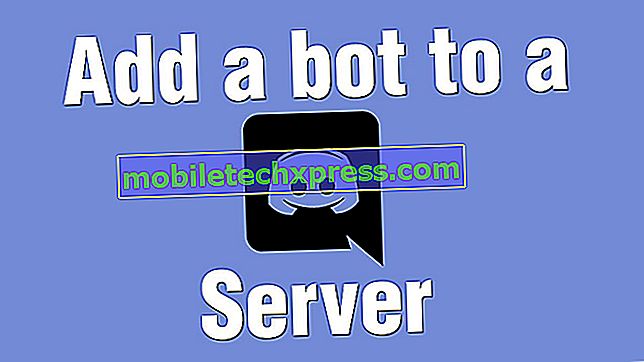




![วิธีแก้ไข Apple iPhone 7 Plus ที่จะไม่เรียกเก็บเงิน [คู่มือการแก้ไขปัญหา]](https://uploads.mobiletechxpress.com/wp-content/ios/451/how-fix-an-apple-iphone-7-plus-that-won-t-charge-2.jpg)